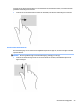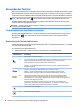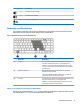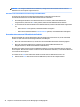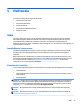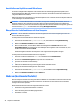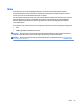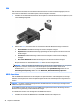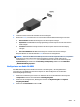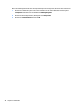User Guide - Windows 8.1
2. Verbinden Sie das andere Ende des Kabels mit dem Videogerät.
3. Drücken Sie fn+f4, um zwischen den vier verschiedenen Modi der Bildschirmanzeige zu wechseln:
●
Nur PC-Monitor: Die Bildschirmanzeige nur auf dem Computer anzeigen.
●
Duplizieren: Dieselbe Bildschirmanzeige gleichzeitig auf dem Computer und auf dem externen
Gerät anzeigen.
●
Erweitern: Die Bildschirmanzeige erweitert auf dem Computer und dem externem Display
anzeigen.
●
Nur zweiter Bildschirm: Die Bildschirmanzeige nur auf dem externen Gerät anzeigen.
Bei jedem Drücken der Tastenkombination fn+f4 ändert sich der Anzeigemodus.
HINWEIS: Stellen Sie die Bildschirmauösung des externen Geräts folgendermaßen ein, um optimale
Ergebnisse zu erzielen, insbesondere wenn Sie die Option „Erweitert“ wählen. Geben Sie im
Startbildschirm Systemsteuerung ein, und wählen Sie dann aus der Liste der Anwendungen die
Systemsteuerung aus. Klicken Sie auf Darstellung und Anpassung. Wählen Sie unter Bildschirm
„Bildschirmauösung anpassen“.
Kongurieren von Audio für HDMI
Zur HDMI-Audiokonguration schließen Sie ein Audio- oder Videogerät, z. B. ein High-Denition-
Fernsehgerät, an den HDMI-Anschluss Ihres Computers an. Dann kongurieren Sie das Standard-
Audiowiedergabegerät wie folgt:
1. Klicken Sie im Infobereich ganz rechts in der Taskleiste mit der rechten Maustaste auf das Symbol
Lautsprecher und klicken Sie anschließend auf Wiedergabegeräte.
2. Klicken Sie auf der Registerkarte „Wiedergabe“ entweder auf Digitale Ausgabe oder Digitales
Ausgabegerät (HDMI).
3. Klicken Sie auf Als Standard und dann auf OK.
Video 37